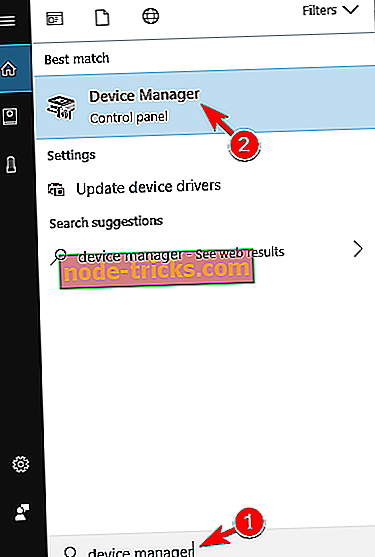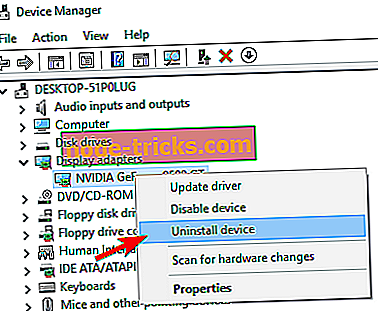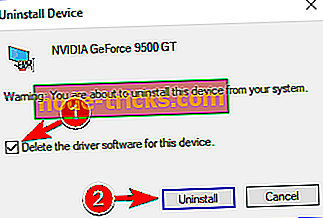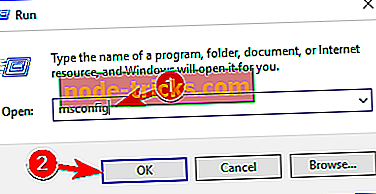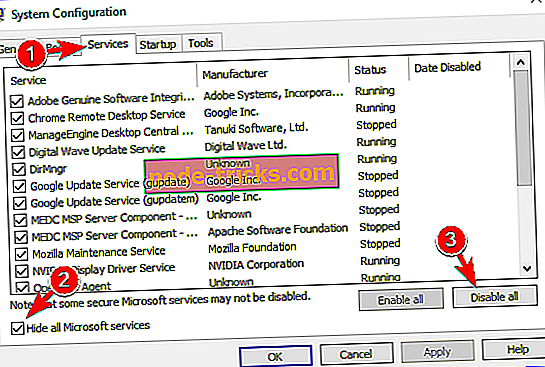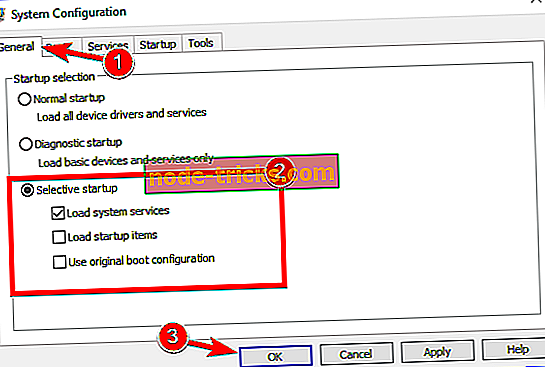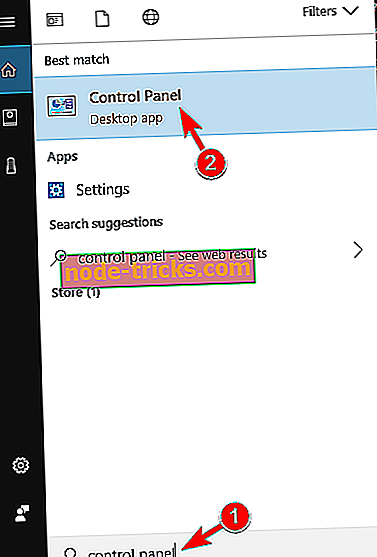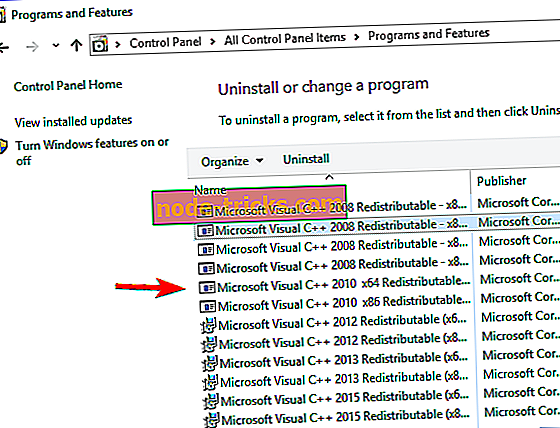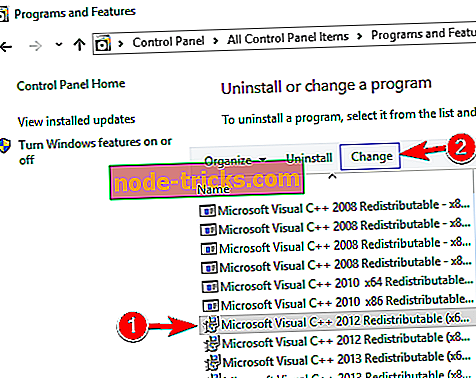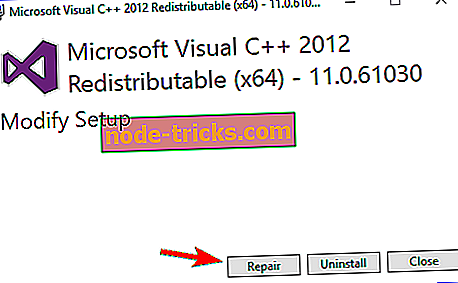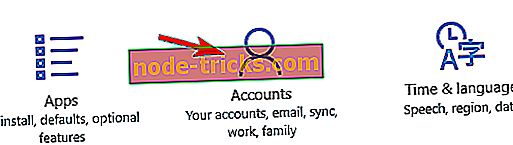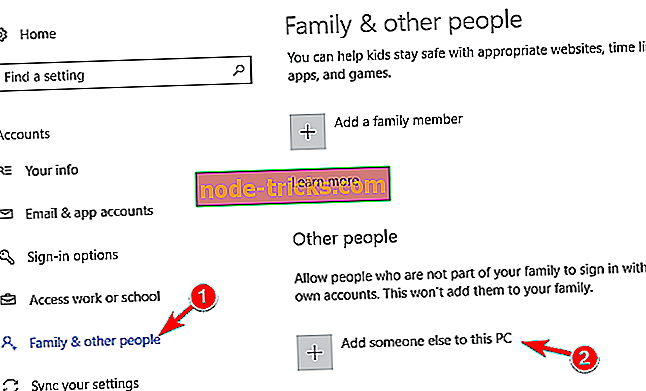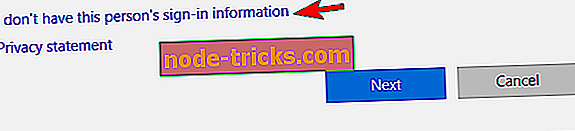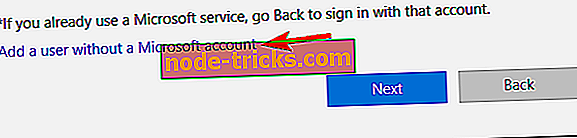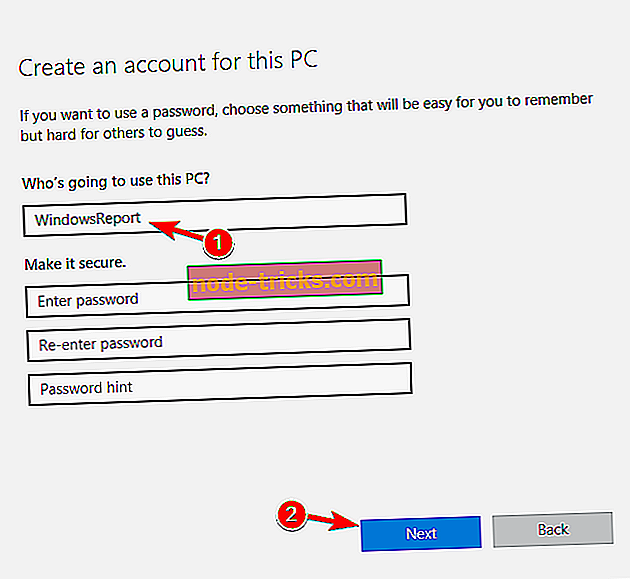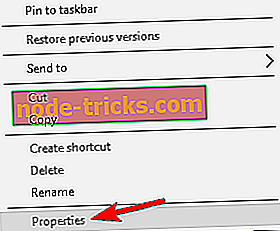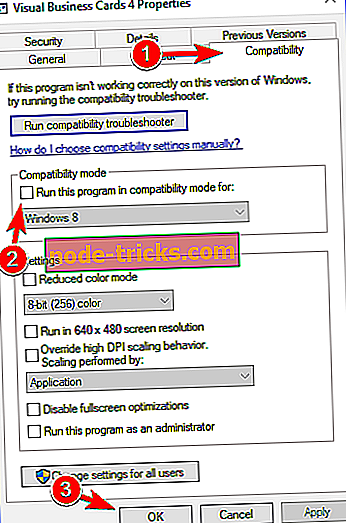Popravi: Microsoft Visual C + + Runtime Error v Windows 10
No, če ste pred kratkim nadgradili novo različico Windows 10 Technical Preview in ste namestili posodobitev KB3034229, se zdi, da vse dobro deluje v sistemu Windows 10.
Vendar pa boste po ponovnem zagonu operacijskega sistema ali zaustavitvi morali odpreti okno »Microsoft Visual C ++ Runtime Library« s sporočilom, da »je ta program zahteval, da ga Runtime prekine na nenavaden način«. Vendar vam ne bo treba skrbeti, ker imamo popravilo napake pri izvajanju izvajalnega okolja Visual C ++ v operacijskem sistemu Windows 10 in nato lahko nadaljujete z običajno uporabo operacijskega sistema.
V večini primerov, ko dobite Microsoft Visual C + + Runtime napako v Windows 10 Technical Preview, je zaradi konflikta med operacijskim sistemom in gonilnikom grafične kartice ali funkcijo Visual C ++ v Windows 10 Technical Preview lahko pokvarjena ali poškodovana.
V tem primeru vam priporočamo, da TweakBit Driver Updater (100% varen in preizkušen pri nas) samodejno naloži vse zastarele gonilnike na vašem računalniku.
V nadaljevanju bomo izvedli nekaj testov za preverjanje gonilnikov, prav tako pa bomo poskušali narediti čisti zagon v tehničnem predogledu operacijskega sistema Windows 10, da vidimo, ali je sporočilo o napaki povzročila aplikacija tretje osebe, ki ste jo morda nedavno namestili.
Microsoft Visual C ++ Runtime Error je lahko problematična in če govorimo o napakah, so uporabniki poročali tudi o naslednjih težavah:
- Microsoft Visual C + + Runtime error r6025, r6034, r6016, r6030, r6002 - Včasih to sporočilo o napaki vsebuje kodo napake. Koda napake R je najpogostejša in večina kod napak R lahko popravite z eno od naših rešitev.
- Microsoft Visual C ++ napaka izvajanja explorer.exe, qbw32.exe, atibtmon.exe, csrss.exe, nvvsvc.exe - Včasih vam lahko ta napaka prikaže ime datoteke, ki jo je povzročila. Če želite odpraviti težavo, morate najti aplikacijo, ki je povezana s problematično datoteko, in jo znova namestiti.
- Microsoft Visual C ++ napaka izvajanja Excel, Internet Explorer, Skype, Steam, Java - To sporočilo o napaki se lahko prikaže med uporabo različnih aplikacij, in mnogi uporabniki so poročali o tej napaki med uporabo Excel, Skype, Steam in Java.
- Microsoft Visual C ++ Runtime error ob zagonu - V nekaterih primerih se lahko to sporočilo o napaki prikaže ob zagonu. To ponavadi povzročijo zagonske aplikacije.
- Microsoft Visual C ++ Runtime error Nvidia - Več uporabnikov je poročalo, da je to napako povzročila njihova grafika Nvidia. Če želite odpraviti težavo, morate posodobiti ali znova namestiti gonilnike.
- Namestitev Microsoft Visual C ++ ni uspela in ni nameščena - Več uporabnikov je poročalo, da ne morejo namestiti Visual C ++. V skladu z njimi, setup ne izpolni na svojem računalniku.
- Neznana napaka Microsoft Visual C ++ - Včasih boste morda dobili sporočilo o nedoločeni napaki. To je lahko velik problem, vendar ga morate popraviti z eno od naših rešitev.
- Microsoft Visual C ++ ohranja trčenje - Še en sorazmerno pogosta težava s Visual C ++ je pogosto zrušitve. Če želite odpraviti težavo, morate ponovno namestiti Visual C ++ redistributable.
Kako popraviti Microsoft Visual C + + Runtime Error v Windows 10 Technical Preview
- Odstranite gonilnik grafične kartice
- Izvedite čisti zagon
- Znova namestite tehnični predogled
- Ponovno namestite Microsoft Visual C ++ redistributable
- Ustvarite nov uporabniški račun
- Izklopite način združljivosti
- Ponovno namestite problematično aplikacijo
1. rešitev - Odstranite gonilnik grafične kartice
Vaš gonilnik grafične kartice lahko pogosto povzroči napako izvajalnega okolja Microsoft Visual C ++ in jo popravite tako, da znova namestite gonilnik grafične kartice tako:
- V iskalno vrstico vnesite upravitelja naprav . Na seznamu rezultatov izberite Upravitelj naprav .
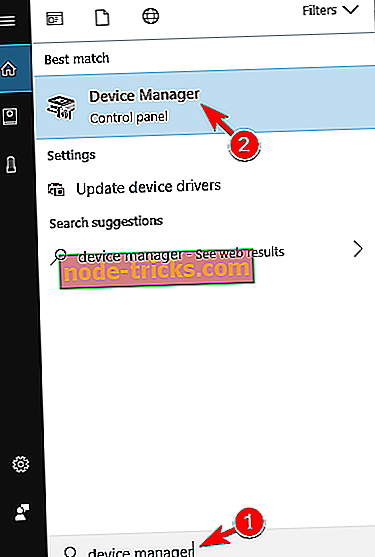
- Razširite razdelek Prikaži prilagodilnike in z desno miškino tipko kliknite grafično kartico. V meniju izberite Odstrani napravo .
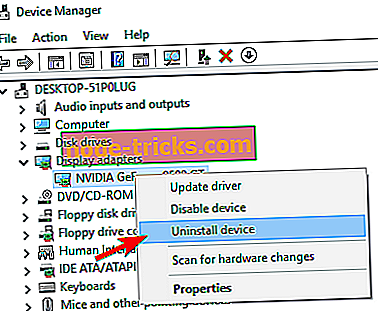
- Pojavil se bo meni za potrditev. Preverite Izbriši programsko opremo gonilnika za to napravo in kliknite Odstrani .
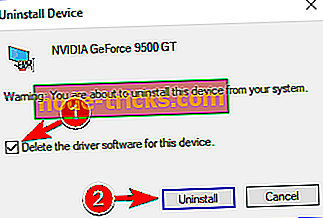
- Zaprite okno upravitelja naprav in druga odprta okna.
- Ponovno zaženite računalnik z operacijskim sistemom Windows 10.
Preverite, če še vedno dobite Microsoft Visual C + + Runtime Error in če ne, to pomeni, da morate posodobiti gonilnik grafične kartice na najnovejšo različico, ki je združljiva z vašo različico sistema Windows 10 Technical Preview. Če želite izvedeti, kako posodobiti gonilnike, vam svetujemo, da si ogledate naš vodnik, kako posodobiti gonilnik grafične kartice.
2. rešitev - Izvedite čisti zagon
Včasih lahko aplikacije tretjih oseb in zagonski programi posegajo v vaš sistem in povzročijo, da se prikaže Microsoft Visual C ++ Runtime Error. Če želite odpraviti to težavo, morate izvesti čisti zagon z naslednjim:
- Pritisnite tipko Windows + R in vnesite msconfig . Zdaj pritisnite Enter ali kliknite V redu, da ga zaženete.
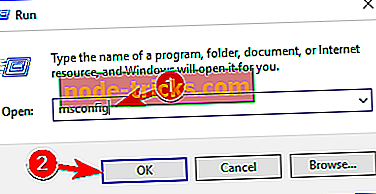
- Zdaj imate pred seboj okno konfiguracije sistema . Levi klik ali tapnite zavihek Storitve na zgornji strani tega okna. Potrdite polje poleg možnosti Skrij vse Microsoftove storitve . Levi klik ali tapnite gumb Disable all (Onemogoči vse ) pozneje.
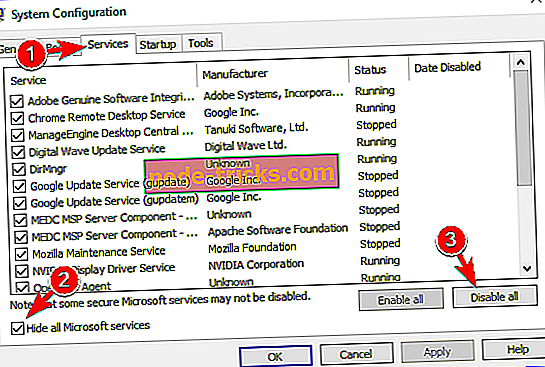
- Levi klik ali tapnite zavihek Splošno na zgornji strani tega okna. Preverite funkcijo Selektivni zagon . Počistite polje poleg možnosti Naloži zagonske elemente . Kliknite Uporabi in V redu, da shranite spremembe.
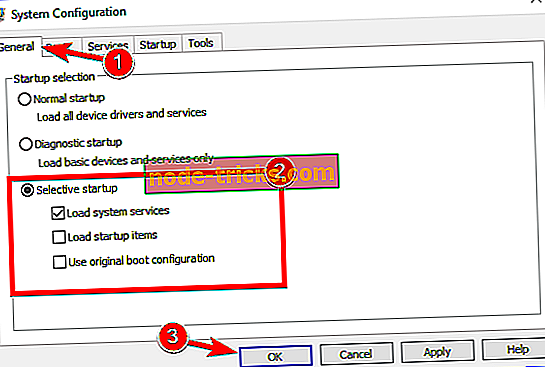
- Ponovno zaženite računalnik z operacijskim sistemom Windows 10.
Preverite zdaj, če še vedno dobite Microsoft Visual C ++ Runtime Error. Če napake ne dobite več, boste morali narediti ta korak, vendar tokrat onemogočite aplikacije enega za drugim in natančno vidite, kateri od njih povzroča prikaz te napake.
Hitra rešitev za odpravljanje različnih napak v računalniku
- 1. korak : Prenesite to orodje za skeniranje in popravilo računalnika
- 2. korak : Kliknite »Začni skeniranje«, da poiščete težave s sistemom Windows, ki bi lahko povzročile napake v programu Windows 10
- 3. korak : Kliknite »Začni popravilo«, da odpravite vse težave (zahteva nadgradnjo).
3. rešitev - Znova namestite tehnični predogled
- Sistem Windows 10 Technical Preview Operating System boste morali v celoti ponovno namestiti, tako da sledite spodnji povezavi.
- Kako znova namestiti Windows 10 Technical Preview
- Ko ste uspešno ponovno namestili operacijski sistem, ki sledi zgornjemu vadnici, se morate prepričati, da še ne posodobite KB3034229 ali vsaj dokler Microsoft ne odpravi težav z Visual C ++ Runtime Error.
4. rešitev - Ponovna namestitev Microsoft Visual C ++ redistributable
Če želite popraviti Microsoft Visual C + + Runtime Error, morate le ponovno namestiti Visual C ++ redistributable. To naredite tako:
- Pritisnite tipko Windows + S in odprite nadzorno ploščo . Na seznamu izberite Nadzorna plošča .
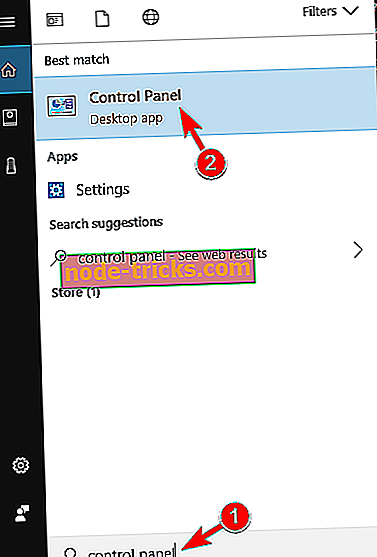
- Ko se zažene Nadzorna plošča, se pomaknite do možnosti Programi in funkcije .

- Ko se odpre okno Programi in funkcije, poiščite Microsoft Visual C ++ Redistributable in ga dvokliknite, da ga odstranite.
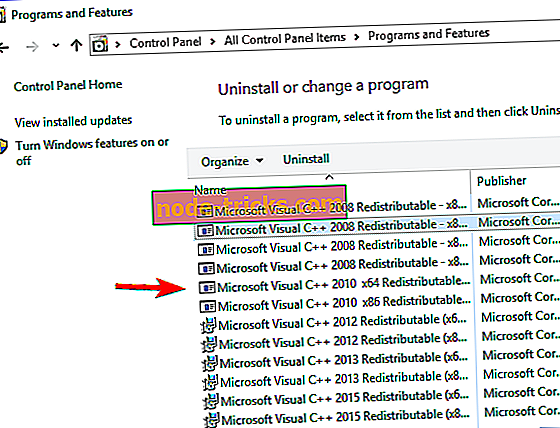
Ko odstranite vse razširljive vsebine, jih morate prenesti s spletnega mesta Microsofta. Upoštevajte, da boste morali za odpravo te težave namestiti vse razpoložljive razširljive dele.
Če ne želite odstraniti in prenesti vseh razširljivih datotek, se lahko odločite za popravilo namestitve. To naredite tako:
- Sledite korakom od zgoraj in odprite Programi in funkcije .
- Sedaj izberite možnost Redistributable, ki jo želite popraviti, in kliknite Spremeni .
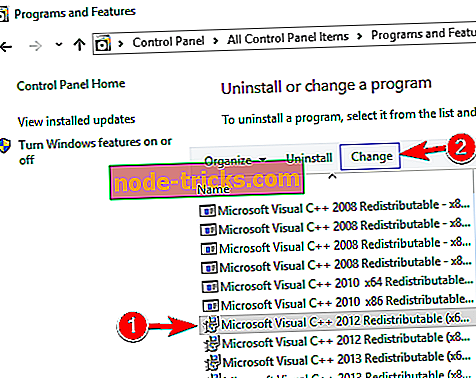
- Ko se prikaže okno Nastavitev, kliknite gumb Popravi in sledite navodilom na zaslonu, da dokončate postopek popravila.
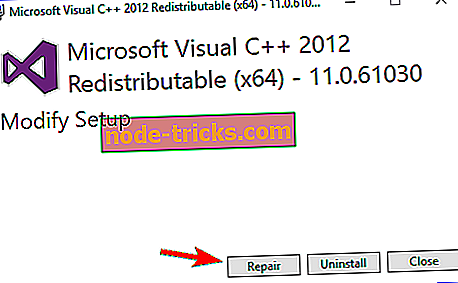
Imejte v mislih, da ne podpirajo vsi popravki za redistribucijo. Če možnost Spremeni v 2. koraku ni na voljo, je edina možnost, da izbrano možnost Redistributable odstranite.
To je morda nekoliko dolgočasna rešitev, vendar je veliko uporabnikov poročalo, da je ponovna namestitev redistribucij Visual C ++ odpravila težavo zanje, zato se prepričajte, da jo poskusite.
5. rešitev - Ustvarite nov uporabniški račun
Če dobivate napako izvajalnega okolja Microsoft Visual C ++, lahko težavo odpravite preprosto tako, da ustvarite nov uporabniški račun. To naredite tako:
- Pritisnite tipko Windows + I, da odprete aplikacijo Nastavitve in pojdete na Račune .
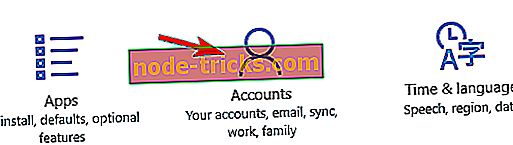
- V levem podoknu pojdite na družino in druge osebe . V desnem podoknu kliknite Dodaj nekoga drugega v ta računalnik .
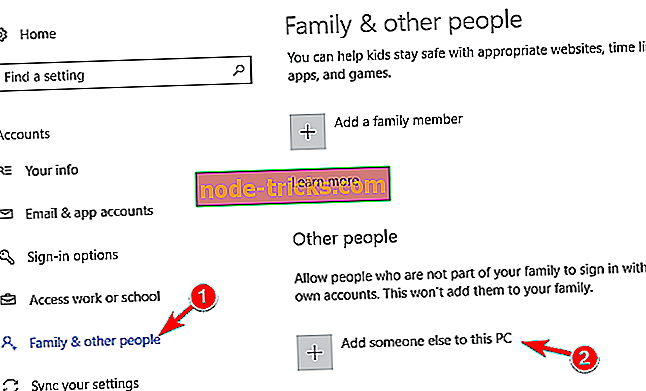
- Kliknite na Ne bom imel podatkov za prijavo te osebe .
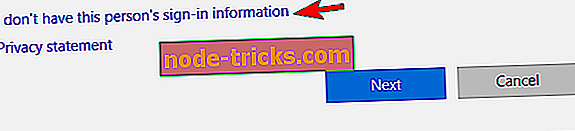
- Zdaj kliknite Dodaj uporabnika brez Microsoftovega računa .
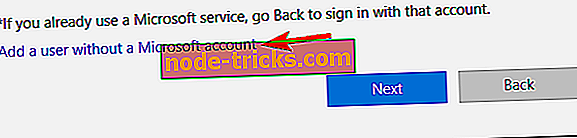
- Vnesite želeno ime novega računa in kliknite Naprej .
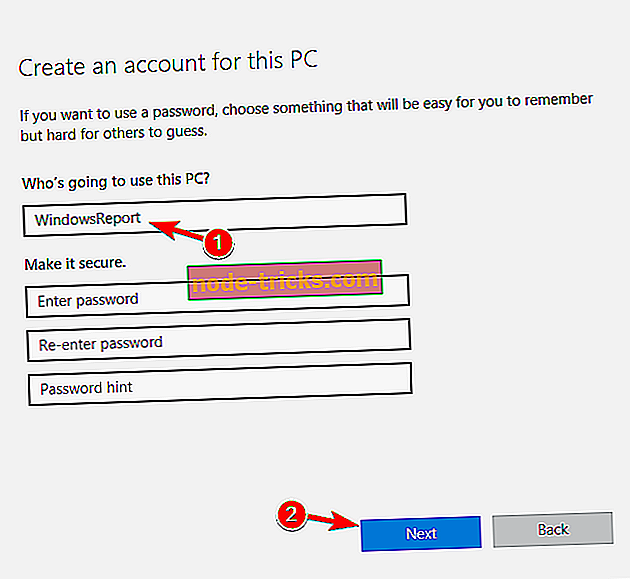
Ko ustvarite nov račun, se morate odjaviti iz trenutnega računa in preklopiti na novega. Če se težava ne pojavi, pomeni, da je vaš stari račun poškodovan. Če želite odpraviti težavo, premaknite osebne datoteke v nov račun in jih uporabite namesto starega računa.
6. rešitev - Izklopite način združljivosti
Način združljivosti je uporabna funkcija, ki vam omogoča zagon starih aplikacij v računalniku. Vendar pa lahko ta funkcija včasih povzroči, da se prikaže Microsoft Visual C ++ Runtime Error. Če želite odpraviti težavo, morate onemogočiti način združljivosti tako, da naredite naslednje:
- Poiščite aplikacijo, ki vam daje to napako, jo kliknite z desno tipko miške in v meniju izberite Lastnosti .
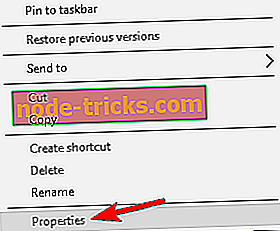
- Pojdite na zavihek Združljivost in poskrbite, da možnost Zagon tega programa v načinu združljivosti za ni omogočena. Zdaj kliknite Apply in OK, da shranite spremembe.
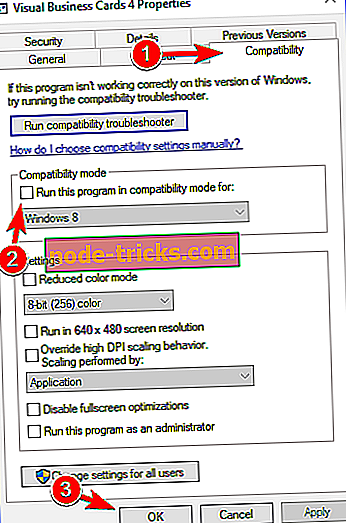
Po tem poskusite znova zagnati aplikacijo in sporočilo o napaki se ne sme prikazati.
Rešitev 7 - Ponovno namestite problematično aplikacijo
Če ste med poskusom zagona določene aplikacije pridobili Microsoft Visual C ++ Runtime Error, poskusite znova namestiti to aplikacijo. Včasih se lahko vaše datoteke poškodujejo in to lahko povzroči prikaz te napake.
Če želite odpraviti težavo, preprosto znova namestite aplikacijo, ki vam daje to težavo, in preverite, ali to pomaga. Če se želite prepričati, da se težava ne pojavi ponovno, prenesite in namestite najnovejšo različico.
Končali boste, zgornji koraki bodo popravili napako izvajalnega okolja Microsoft Visual C ++ v najkrajšem možnem času, vendar če boste naleteli na kakršne koli druge težave, nam lahko pišete spodaj v oddelku za komentarje na strani, mi pa vam bomo pomagali pri tem težava.